

|
|
|
#721 |
|
Местный
Регистрация: 30.07.2010
Адрес: СССР
Сообщений: 7,596
Поблагодарили: 11,390
Вес репутации: 23
Репутация: 86
|
Я думаю, рано паниковать, просто немного притормозить.......по поводу про-звука я тоже не понял, вроде, всю компанию купили, а про акг и крафт и иже с ними не упоминается....видимо, очень небольшой сегмент......
__________________
нет ничего невозможного |
|
|

|
| Дополнительная информация | |
|
|
#722 | |
|
Местный
Регистрация: 25.06.2008
Сообщений: 1,825
Поблагодарили: 2,392
Вес репутации: 19
Репутация: 55
|
Цитата:

__________________
всем,комфортного звука 
|
|
|
|

|
|
|
#723 | |
|
Уже не новичок
Регистрация: 31.01.2008
Адрес: Украина Хмельницкий
Сообщений: 250
Поблагодарили: 240
Вес репутации: 18
Репутация: 11
|
Цитата:
Большая просьба к тем, кто работает только на берингах - не влезайте со своими мышлениями и выводами с решениями в разговоры - работаете на ХR и радуйтесь, кайфуйте и будьте счастливы... Есть спецы, которые подскажут и с ними будет обсуждение проблем и подальшее решение их.... Вроде сам начитался и насмотрелся всего интересного, а вот затупил и не врублюсь, как подключить роутер к нему... ну, тупанул и в голову ничего не влазит.... И еще - ребята просили кинуть пресет на ревер - отзовитесь, что-бы я не искал по всем страничкам, или в личку свои e-mail напишите... Ну, не каждому, может, понравится то с каким эффектом я работаю, но вдруг пригодится кому...???-))) Всем БАБЛА намеренно и щедрых клиентов!!!!!!    
__________________
Неизменный ЛАБУХ!!! Нам и Вам много работы и денежек!!!!!! MacBook Pro MD102, MacBook MB403(для жены), 2 x dB Technologies Opera Live 202, пара Solist-2 SOLIST SH115D, Soundcraft UI16, микрофоны - 2 микрофона line 6 XD V35, Apogee ONE - и еще чуть-чуть, Presonus 1394(для домашней студии) , Yamaha-403, midi клава keyrig-25- вот и всё ,что по минимуму нада для работы!!! - Да- еще и немножко петь и веселить люд, а-бы не грустили!!!!!   
Последний раз редактировалось labux69; 05.12.2016 в 23:29 |
|
|
|

|
|
|
#724 | |
|
Пользователь
Регистрация: 11.09.2012
Адрес: Ростов-на-Дону
Сообщений: 47
Поблагодарили: 42
Вес репутации: 0
Репутация: 10
|
Цитата:
Добавлено через 3 минуты Если не секрет. Добавлено через 39 часов 30 минут Поменял перед банкетом с 9го на 11й канал и отработал без проблем! Пока не понял, это совпадение или решение моей проблемы ( потеря связи с управлением). Надеюсь, что все будет ок! Последний раз редактировалось nikodug; 09.12.2016 в 23:09 Причина: Добавлено сообщение |
|
|
|

|
| Поблагодарили nikodug: | labux69 (08.12.2016) |
|
|
#725 |
|
Новичок
Регистрация: 10.12.2016
Адрес: Москва
Сообщений: 2
Поблагодарили: 2
Вес репутации: 0
Репутация: 10
|
Добрый день, уважаемые участники форума.
Прошу откликнуться пользователей девайсов из Москвы и ближайших городов. Ветку начал читать еще до того, как заказал себе Ui16. И вот уже два дня не могу подключить микшер по Ethernet (два ноутбука с Win7). Методом тыка менял все настройки несколько раз туда и обратно, не помогает. Что советует сделать Labux69 двумя постами выше я не понял (опыта нет). Может при непосредственном общении по телефону решим мою проблему? Всем спасибо. |
|
|

|
| Поблагодарили Pavel75: | labux69 (10.12.2016) |
|
|
#726 |
|
Местный
Регистрация: 31.07.2012
Адрес: Беларусь
Сообщений: 2,089
Поблагодарили: 1,526
Вес репутации: 16
Репутация: 43
|
Пост 339(настройка по кабелю).3-й пульт пробовал,при подключении никаких проблем,подключаются сразу-только вынув из упаковки.Также адреса подключений есть на самом корпусе пульта,также есть мануал.
Когда справитесь со своей проблемой,пожалста отпишитесь в этой ветке,что-бы другие на те-же грабли не наступали. Я вообще,всю полезную информацию для себя копирую в отдельную папку,что-бы если возникнут вопросы-в первую очередь попробовать разобраться самому,а не рыскать по ветке и форуму и Гуглу. |
|
|

|
| Поблагодарили igor47: | Pavel75 (10.12.2016) |
|
|
#727 |
|
Новичок
Регистрация: 10.12.2016
Адрес: Москва
Сообщений: 2
Поблагодарили: 2
Вес репутации: 0
Репутация: 10
|
Igor47
По инструкции Пост 339 все заработало, благодарю Вас за помощь. Когда на форуме регистрировался и писал сообщение с вопросом и мануал и канал Harman на YouTube были перед глазами. Недели две назад видел это сообщение, но... Слишком много информации было по выбору модели пульта и т.д. Еще раз спасибо. |
|
|

|
| Поблагодарили Pavel75: | igor47 (10.12.2016) |
|
|
#728 |
|
Местный
Регистрация: 02.10.2013
Адрес: Украина
Сообщений: 158
Поблагодарили: 127
Вес репутации: 13
Репутация: 10
|
Поюзал сегодня встроенный эмулятор от DIGITECH.Довольно неплохо,ожидал худшего.Звучит как проц. в ценовой категории 150-200 у.е. Минус в том,что нельзя отключить с помощью педали,надеюсь в будущих прошивках реализуют и тогда не придется таскать на халтуры свой проц.
|
|
|

|
| Поблагодарили Димакарантин: | labux69 (19.12.2016) |
|
|
#729 | |
|
Местный
Регистрация: 04.06.2008
Адрес: Ростов-на-Дону
Сообщений: 660
Поблагодарили: 712
Вес репутации: 18
Репутация: 10
|
Цитата:

|
|
|
|

|
|
|
#730 |
|
Местный
Регистрация: 02.10.2013
Адрес: Украина
Сообщений: 158
Поблагодарили: 127
Вес репутации: 13
Репутация: 10
|
Педаль мутирует FX,но не отключает эмулятор
|
|
|

|
|
|
#731 |
|
Новичок
Регистрация: 06.12.2016
Сообщений: 3
Поблагодарили: 2
Вес репутации: 0
Репутация: 10
|
Месяц эксплуатации. Все нравится. В качестве браузера (при работе с планшета на Android)лучше ипользовать Yandex. При работе в Chrom периодически приходилось сбрасывать установки Chrom, иначе не работали верхние кнопки на экране интерфейса.
|
|
|

|
|
|
#732 | |
|
Местный
Регистрация: 25.06.2008
Сообщений: 1,825
Поблагодарили: 2,392
Вес репутации: 19
Репутация: 55
|
Цитата:
__________________
всем,комфортного звука 
|
|
|
|

|
| Поблагодарили Note Sound: | labux69 (09.01.2017) |
|
|
#733 | |
|
Местный
Регистрация: 21.11.2007
Адрес: Калининград (обл.)
Сообщений: 722
Поблагодарили: 698
Вес репутации: 19
Репутация: 10
|
Цитата:
|
|
|
|

|
| Поблагодарили SerGa: | labux69 (09.01.2017) |
|
|
#734 |
|
Местный
Регистрация: 25.06.2008
Сообщений: 1,825
Поблагодарили: 2,392
Вес репутации: 19
Репутация: 55
|
SerGa,
тоже на ..ведроиде..работаете?я всё это время винду юзал,но вот на следующей неделе,возможно,буду с ..ведроида..рулить-может запастись действительно яндексом на всякий пожарный,коли так.
__________________
всем,комфортного звука 
|
|
|

|
|
|
#735 | |
|
Новичок
Регистрация: 19.07.2016
Сообщений: 3
Поблагодарили: 4
Вес репутации: 0
Репутация: 10
|
Цитата:
ОТВЕТ (iOS): Запустите браузер Safari в iOS Apple и откройте веб-сайт (веб-страницу), который вы хотите добавить на свой главный экран. Коснитесь иконки ОТПРАВИТЬ на панели инструментов браузера — прямоугольник со стрелкой вверх. На устройстве iPad данная опция размещена на панели в верхней части экрана, на устройствах iPhone и iPod Touch - на панели в нижней части экрана. Коснитесь иконки ДОБАВИТЬ НА НАЧАЛЬНЫЙ ЭКРАН в меню ОТПРАВИТЬ. ОТВЕТ (Android): Запустите браузер Chrome на своём устройстве Android и откройте веб-сайт (веб-страницу), который вы хотели бы добавить на главный экран. Коснитесь иконки меню, затем иконки ДОБАВИТЬ НА ГЛАВНЫЙ ЭКРАН. Теперь вы можете ввести имя для быстрого доступа, после чего браузер Chrome добавит страницу на главный экран. Иконка появится на вашем главном экране и будет выглядеть как ярлык любого другого приложения или виджета. Теперь вы можете перетаскивать и закреплять её в любой точке экрана. Браузер Chrome для устройств Android загружает веб-сайт как веб-приложение при касании данной иконки. Таким образом, в переключателе приложений будет отдельное поле для ввода сайта, т.е. никакого интерфейса браузера для работы не понадобится. Данная опция также доступна и в других популярных браузерах для устройств Android. Например, вы можете выполнять те же операции в браузере Firefox для Android. Для этого вам нужно коснуться кнопки меню, выбрать опцию СТРАНИЦА, затем - ДОБАВИТЬ НА ГЛАВНЫЙ ЭКРАН. ОТВЕТ (Windows 8, 8.1, RT): Данная опция по всей вероятности больше всего подходит для планшетов, а не для настольных ПК, где начальный экран как таковой не требуется. Перейдите на веб-сайт, который вы хотели бы закрепить на главном экране, перетащите вверх панель приложений, кликнув правой клавишей мыши и перетаскивая его снизу экрана вверх, затем коснитесь иконки в виде звёздочки. Коснитесь иконки ЗАКРЕПИТЬ, введите имя ярлыка и кликните по иконке ЗАКРЕПИТЬ НАЧАЛЬНОМ ЭКРАНЕ. Веб-сайт появится на вашем начальном экране и будет отображаться в виде плитки. ОТВЕТ (Windows Phone): Откройте веб-сайт, который вы хотите закрепить, в браузере Internet Explorer. Коснитесь клавиши БОЛЬШЕ (…), затем коснитесь иконки ЗАКРЕПИТЬ НА НАЧАЛЬНОМ ЭКРАНЕ во всплывающем меню. |
|
|
|

|
|
|
#736 | |
|
Местный
Регистрация: 21.11.2007
Адрес: Калининград (обл.)
Сообщений: 722
Поблагодарили: 698
Вес репутации: 19
Репутация: 10
|
Цитата:
djpeps, У меня иконка на начальном экране сама появилась после двух-трех запусков и выглядит как значок приложения. |
|
|
|

|
| Поблагодарили SerGa: | labux69 (09.01.2017) |
|
|
#738 |
|
Местный
Регистрация: 04.06.2008
Адрес: Ростов-на-Дону
Сообщений: 660
Поблагодарили: 712
Вес репутации: 18
Репутация: 10
|
|
|
|

|
|
|
#739 |
|
Местный
Регистрация: 26.09.2016
Адрес: Беларусь
Сообщений: 266
Поблагодарили: 272
Вес репутации: 10
Репутация: 10
|
Да..грозились)) у меня на последнем мероприятии пренеприятнейший глюк вылез,счастье моё что обнаружился он перед началом: запускаю фонограмму на ui16, она играет минуту-полторы и вдруг останавливается. Первый раз решил что сам в планшете что-то зацепил и остановил её,но когда ситуация повторилась 4раза!! Понял что дело дрянь... подключил в стереопару комп и провёл все сидя не в зале,а рядом с ним(( оказалось что флешка зараза глючила!!! Она как бы вынимается и вставляется в пульт,воспроизведение прерывается,а сообщений на планшете о том что она вынималась/вставлялась нет. И записывать на неё отказывается.и это во всех разъёмах С компьютером работает нормально.Так что теперь всегда программа на двух USB накопителях)) на всякий случай.
|
|
|

|
|
|
#740 |
|
Уже не новичок
Регистрация: 31.01.2008
Адрес: Украина Хмельницкий
Сообщений: 250
Поблагодарили: 240
Вес репутации: 18
Репутация: 11
|
У меня была такая-же фигня, оказалось, сама флешка форматирована не в FAT32и даже не в NTFS, а по умолчанию в каковой-то oxFAT, или еще какой-то другой,,,,, не помню точно.....
__________________
Неизменный ЛАБУХ!!! Нам и Вам много работы и денежек!!!!!! MacBook Pro MD102, MacBook MB403(для жены), 2 x dB Technologies Opera Live 202, пара Solist-2 SOLIST SH115D, Soundcraft UI16, микрофоны - 2 микрофона line 6 XD V35, Apogee ONE - и еще чуть-чуть, Presonus 1394(для домашней студии) , Yamaha-403, midi клава keyrig-25- вот и всё ,что по минимуму нада для работы!!! - Да- еще и немножко петь и веселить люд, а-бы не грустили!!!!!   
|
|
|

|
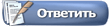 |
| Здесь присутствуют: 2 (пользователей: 0 , гостей: 2) | |
|
|